新组装的电脑怎么装正版系统?组装电脑装系统步骤【图文教程】
发布时间:2024-01-03 12:24:58
新组装的电脑怎么装正版系统?
随着硬件组装技术的日益普及,越来越多的用户选择自行组装电脑,以满足个性化和性能需求。然而,在组装完成后,一个重要的任务是安装正版操作系统,以确保系统的稳定性、安全性和合法性。在这个数字化时代,我们有多种方式可以获取和安装正版操作系统,从购买光盘到在线下载,以及OEM授权和网络安装,各种途径为用户提供了灵活性和选择空间。但接下来,小编教大家仅用一个小小的u盘就能安装好系统!

装机介质:8GB或以上容量的空白u盘
系统版本:win10专业版
制作工具:电脑店u盘启动盘制作工具(点击链接下载)
二、U盘重装系统准备事项
1、U盘的启动模式有2种,分别是USB-HDD和USB-ZIP,因为USB-HDD具有较快的发动速度,所以这种模式是比较受欢迎又常见形式,而USB-ZIP的启动模式则能够兼容04年以前的电脑。大家制作启动盘的时候需要注意了。
2、磁盘分区问题也是不可忽视的重要事项,如果目标磁盘容量达不到装系统所要求达到的标准,那么U盘装系统的工作很可能无法进行下去。
3、下载win10系统镜像:
导航到 Windows 10 下载页面:在微软官方网站上,搜索 "Windows 10" 或浏览到 "Windows" 部分。通常,你可以在网站的首页或产品菜单中找到相关链接。
选择版本和语言:在 Windows 10 下载页面上,你将看到不同版本和语言的选项。选择你需要的 Windows 10 版本(如家庭版、专业版、教育版等)和语言(如英语、中文等)。确保选择的版本与你的许可证密钥兼容。
下载工具:微软通常提供一个名为 "下载工具"(Download Tool Now)的工具,用于下载 Windows 10 镜像文件。点击或选择该工具的链接,以便获取下载工具。
运行下载工具:一旦下载工具完成下载,双击运行它。这个工具将帮助你下载 Windows 10 镜像文件。
接受许可协议:在下载工具运行后,你需要接受微软的使用条款和隐私协议。
选择下载选项:在下载工具中,你将看到两个选项,"创建安装媒体(USB闪存驱动器、DVD或ISO文件)以供另一台电脑使用"和"现在升级此电脑",选择第一个选项,它将允许你下载 Windows 10 镜像文件。
下载 Windows 10 镜像文件:下载工具会提示你选择 Windows 10 版本、语言和位数(32位或64位)。选择合适的选项后,点击 "下一步"。
选择下载方式:下载工具将询问你如何下载 Windows 10 镜像文件。你可以选择将文件下载为 ISO 文件或创建安装媒体(USB驱动器或DVD)。选择你希望的选项,然后点击 "下一步"。
开始下载:下载工具将开始下载 Windows 10 镜像文件。这个过程可能会花费一些时间,具体取决于你的互联网连接速度。
完成下载:一旦下载完成,你将获得 Windows 10 的 ISO 文件,你可以使用它来创建启动USB驱动器或刻录成光盘,然后用于重装操作系统。
三、U盘重装系统详细步骤
1、制作u盘启动盘
a.进入电脑店的官网下载u盘启动盘制作工具,切换到【下载中心】,点击【立即下载】。
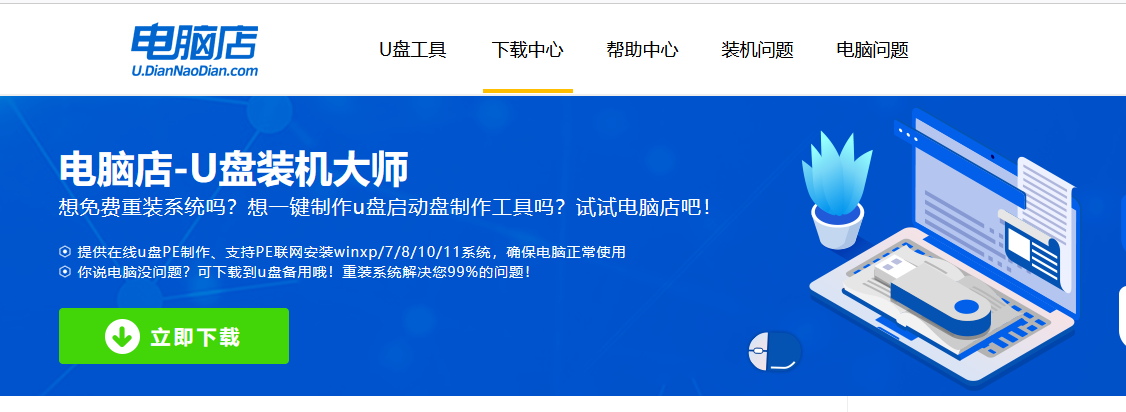
b.插入u盘,打开下载好的制作工具。
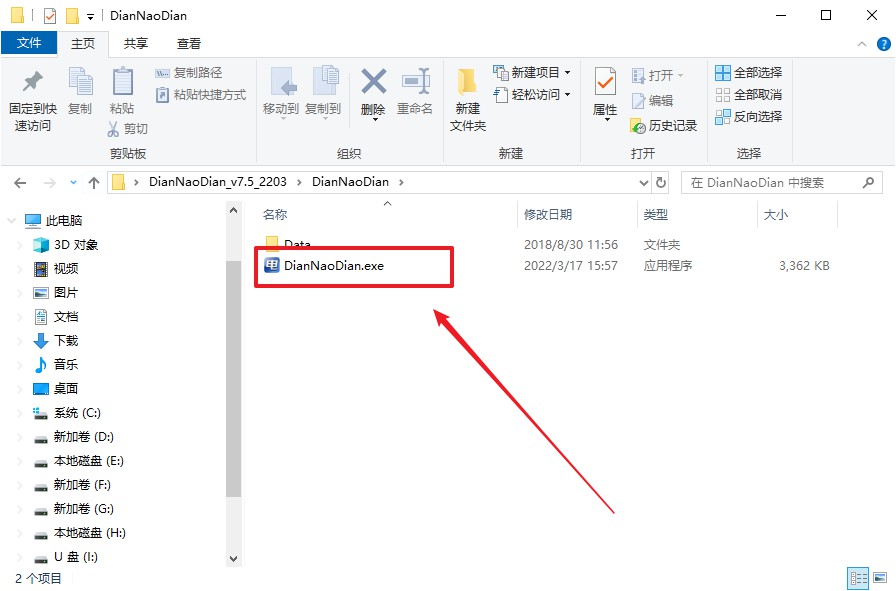
c.插入u盘,建议8G以上,不需要其他设置,默认点击【全新制作】。
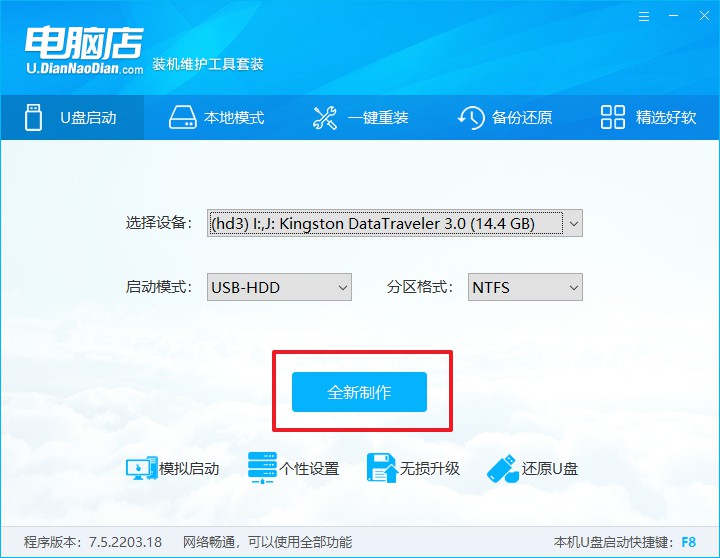
d.弹出格式化提示,点击【确定】开始制作,等待完成即可。
2、设置u盘启动
a.在电脑店官网首页,查询u盘启动快捷键,当然你也可以自行百度查询。
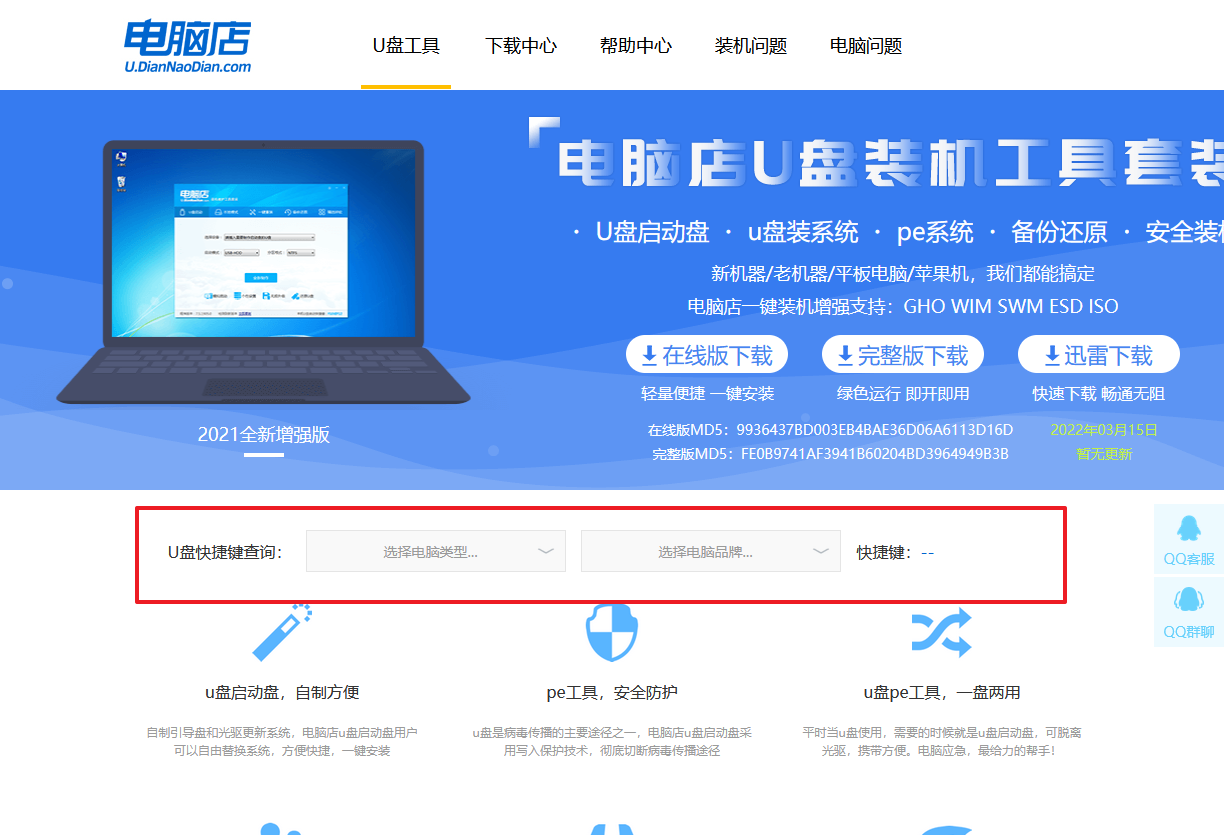
b.接下来将u盘启动盘连接电脑,重启,启动后迅速按下查询到的快捷键。
c.在启动项设置界面,大家找到u盘启动盘,选中后回车确认就可以了。
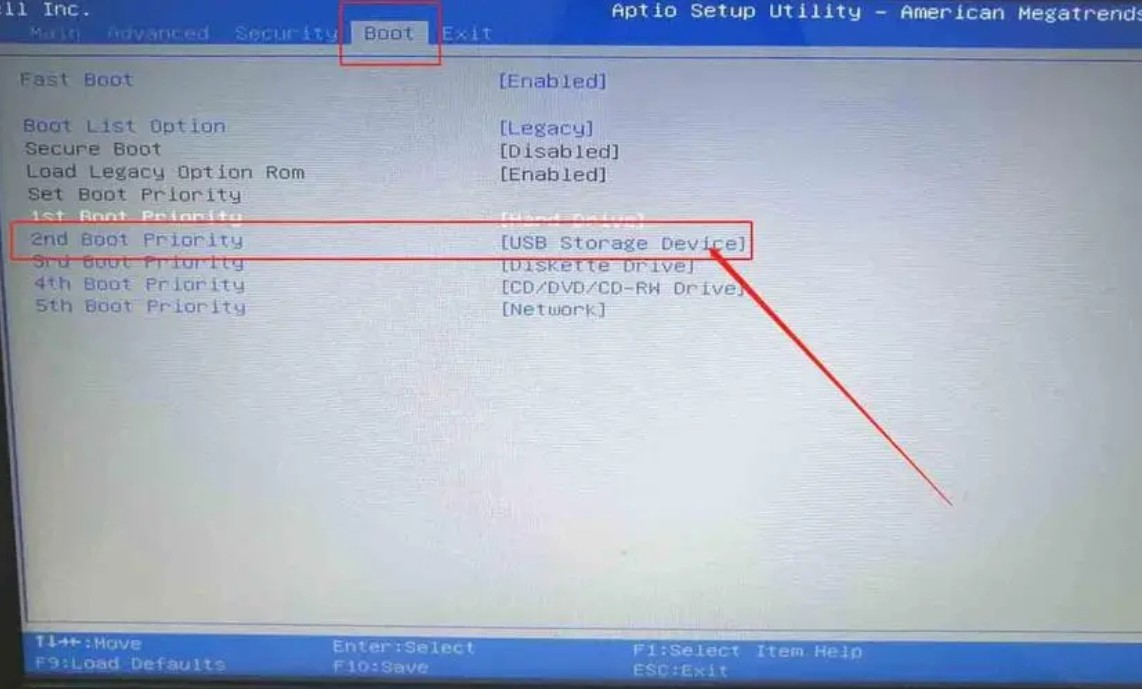
d.接下来就会进入到电脑店winpe界面,选择第一项回车即可进入PE系统。
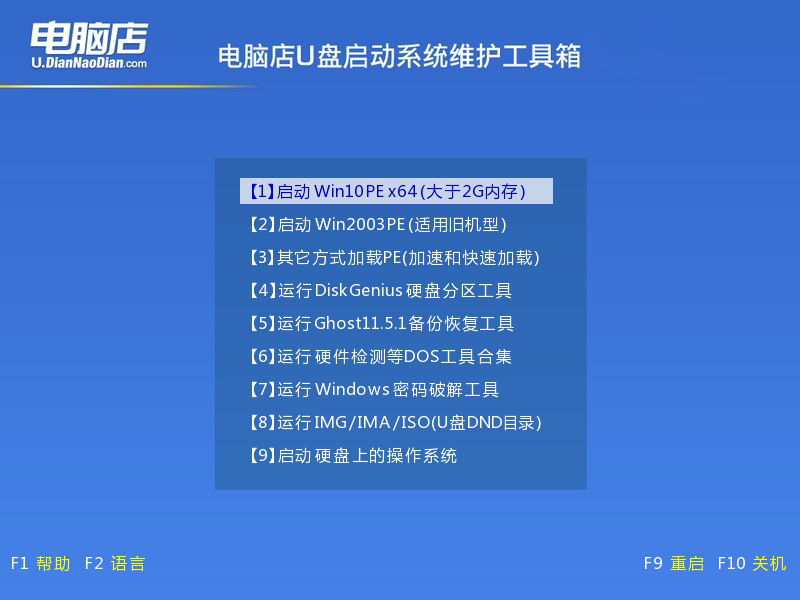
3、u盘装系统
a.设置u盘启动后即可进入电脑店winpe,打开【电脑店一键装机】,如下图所示:
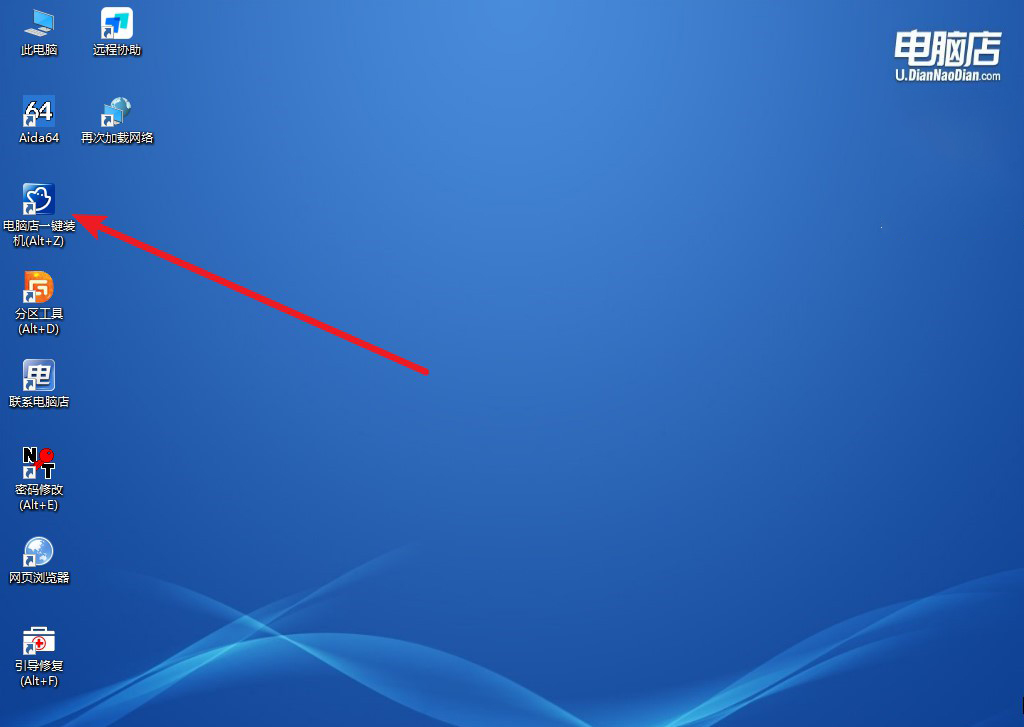
b.根据界面提示设置选项即可,设置之后点击【执行】。
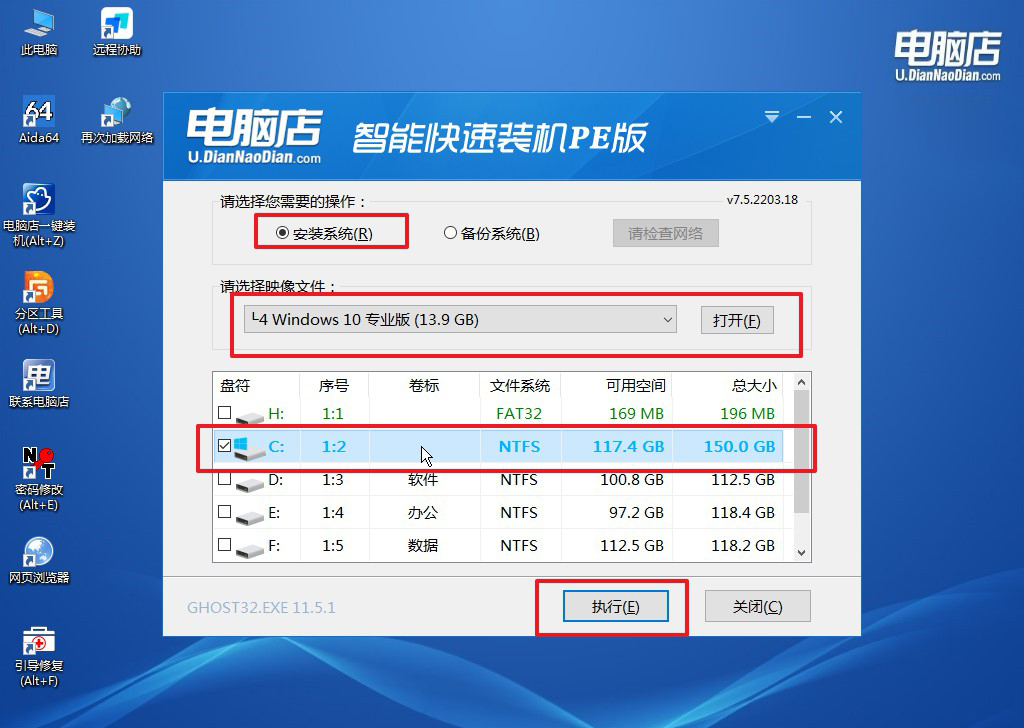
c.这一步大家可以勾选【完成后重启】,待进度条完成后即可自动进入系统部署。
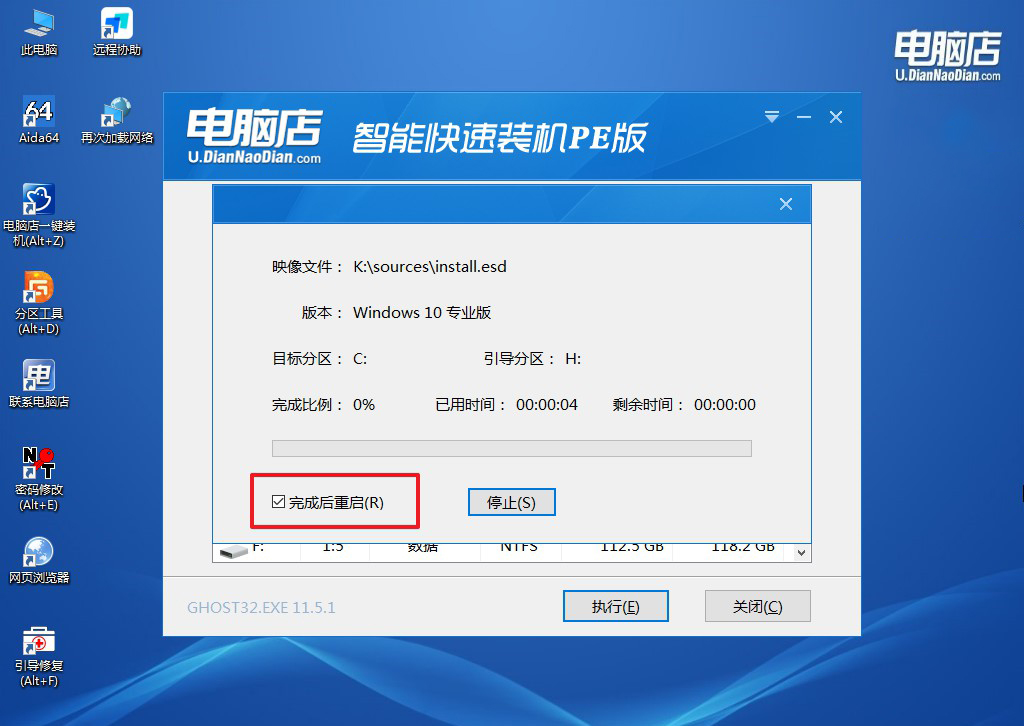
d.重启后电脑会进入系统部署阶段,等待几分钟即可进入系统桌面了!
四、U盘重装系统相关内容
1、电脑usb接口全部失灵为什么?
首先,检查设备管理器中的USB控制器。在Windows系统中,您可以通过按下Win + X,选择“设备管理器”来打开设备管理器。在设备管理器中展开“通用串行总线控制器”选项,查看是否有带有黄色感叹号或红叉的USB控制器。如果有,这可能表示驱动程序问题。您可以尝试右键点击有问题的USB控制器,选择“卸载设备”,然后重新启动计算机。系统将在下一次启动时重新安装USB控制器驱动程序,可能解决问题。
其次,检查BIOS或UEFI设置。在计算机启动时按下相应的键(通常是Del、F2或F10)以进入BIOS或UEFI界面。在设置中,确认USB控制器功能是否启用。如果USB控制器被禁用,启用它可能解决问题。
第三,可能存在硬件故障。USB接口或相关电路可能出现故障,导致无法正常工作。您可以尝试将USB设备插入其他USB端口,看是否有任何反应。如果所有端口都无法正常工作,可能是硬件故障。在这种情况下,建议联系计算机制造商或售后服务,进行更进一步的检修和修复。
另外,某些恶意软件或病毒可能导致USB端口失效。进行一次完整的杀毒扫描,确保系统没有受到病毒或恶意软件的侵害。
如果您尝试了以上方法仍然无法解决问题,建议联系计算机制造商或专业技术支持,以获取更详细的帮助。他们可以提供特定于您计算机型号和系统的支持。
2、电脑重装usb不能用怎么办?
如果在电脑重装系统后发现USB端口无法正常使用,可能有几个原因导致这种情况,以下是一些建议的解决方法:
首先,检查USB端口硬件连接。确保USB设备插入正确的端口,并检查是否有任何物理损坏或腐蚀。有时候,松动的连接或损坏的端口可能导致USB设备无法被识别。
其次,查看设备管理器中的USB控制器。在Windows系统中,您可以通过按下Win + X,选择“设备管理器”来打开设备管理器。在设备管理器中展开“通用串行总线控制器”选项,查看是否有带有黄色感叹号或红叉的USB设备。如果有,可能是驱动程序问题。您可以右键点击该设备,选择“更新驱动程序”来更新USB驱动程序。
第三,尝试在设备管理器中卸载USB控制器并重新启动计算机。在设备管理器中,右键点击“通用串行总线控制器”中的USB控制器,选择“卸载设备”,然后重新启动计算机。系统将在下一次启动时重新安装USB控制器驱动程序,可能解决问题。
另外,检查是否启用了USB控制器。在BIOS或UEFI设置中,确认USB控制器功能是否启用。有时候,出厂设置可能会禁用USB控制器功能,导致USB设备无法正常工作。
最后,如果以上方法都无效,可能涉及到更深层次的系统问题,建议联系计算机制造商或操作系统的技术支持,以获取更详细的帮助和解决方案。他们可能会提供特定于您计算机型号和系统的支持。
组装电脑装系统步骤的全部内容就跟大家分享到这里了。总体而言,选择安装正版操作系统是确保电脑系统运行稳定、安全的基石。从购买光盘到在线下载,以及OEM授权和网络安装,用户有多种方法可以获得正版系统,并为其自行组装的电脑注入合法性和可靠性。但如果你是电脑小白,小编建议大家参考上述方法。

